Bài viết này hướng dẫn bạn cách tính điểm trung bình môn trong Excel cho cả học sinh (trung học) và sinh viên (đại học).
Tính Điểm Trung Bình Môn Bậc Trung Học
Công thức tính điểm trung bình môn bậc trung học thường được xác định như sau:
 Công thức tính điểm trung bình môn trung học
Công thức tính điểm trung bình môn trung học
Ví dụ, học sinh có điểm hệ số 1, 2 và 3 lần lượt là 9, 8 và 7 sẽ có điểm trung bình là:
(9*2 + 8*2*2 + 7*3) / (2 + 2*2 + 3) ≈ 7.9
Để tính toán trong Excel, bạn cần thiết lập bảng tính như sau:
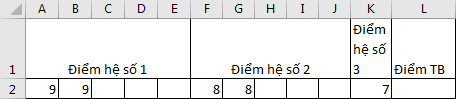 Bảng tính điểm trung bình môn trung học trong Excel
Bảng tính điểm trung bình môn trung học trong Excel
 Cách nhập công thức tính điểm trung bình môn trung học
Cách nhập công thức tính điểm trung bình môn trung học
Tại ô L2, nhập công thức:
=(SUM(A2:E2)+SUM(F2:J2)*2+K2*3)/(COUNT(A2:E2)+COUNT(F2:J2)*2+3)
Công thức này tính điểm trung bình môn cho bậc trung học. Tuy nhiên, bạn cần xử lý các điều kiện sau:
- Điểm phải nằm trong khoảng từ 0 đến 10. Nếu thiếu điểm, cần hiển thị thông báo “Thiếu điểm”.
- Phải có điểm cho cả ba hệ số. Nếu thiếu, hiển thị “Thiếu điểm”.
- Điểm học kì phải là duy nhất.
- Điểm cần được làm tròn đến một chữ số thập phân.
Để tìm hiểu chi tiết cách xử lý các điều kiện này, bạn có thể tham khảo bài viết: Tất tần tật về xây dựng sổ điểm theo lớp và môn cho giáo viên từ a-z (internal link)
Tính Điểm Trung Bình Môn Đại Học
Ở bậc đại học, công thức tính điểm phức tạp hơn do có điểm chữ, điểm hệ 4, môn không tính điểm và môn tự chọn.
Cách Tính
Môn không tính điểm sẽ không được đưa vào công thức. Điểm nhập vào là điểm hệ 10, sau đó quy đổi sang hệ 4 và điểm chữ. Mỗi trường có thể có quy đổi khác nhau. Ví dụ, Đại học Quốc gia Hà Nội có thêm B+ (3.5), A (3.7) và A+ (4.0).
Ví dụ: Điểm hệ 10 của một môn là 9 (chuyên cần), 8 (giữa kì) và 10 (cuối kì) với tỷ lệ 1-3-6. Điểm trung bình môn sẽ là: 9*0.1 + 8*0.3 + 10*0.6 = 9.3. Điểm hệ 4 tương đương là 4.0 và điểm chữ là A (hoặc A+).
Để tính điểm trung bình nhiều môn, ta sử dụng tín chỉ.
Tín chỉ là đơn vị đo lường khối lượng học tập. Một tín chỉ tương đương 15 tiết lý thuyết, 30 tiết thực hành, 60 giờ thực tập hoặc 45 giờ làm tiểu luận/đồ án.
Điểm trung bình kì: (Điểm hệ 4 môn 1 Số tín chỉ môn 1 + … + Điểm hệ 4 môn n Số tín chỉ môn n) / Tổng số tín chỉ trong kì.
Điểm trung bình toàn khóa: (Điểm hệ 4 môn 1 Số tín chỉ môn 1 + … + Điểm hệ 4 môn cuối Số tín chỉ môn cuối) / Tổng số tín chỉ toàn khóa.
Lưu ý: Không tính trung bình cộng của các kì.
Hướng Dẫn Thiết Lập Công Thức trong Excel
Đầu tiên, bạn cần tạo bảng quy đổi điểm:
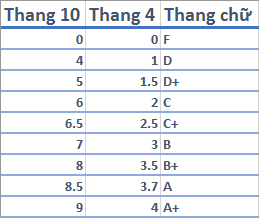 Bảng quy đổi điểm hệ 10 sang hệ 4 và điểm chữ
Bảng quy đổi điểm hệ 10 sang hệ 4 và điểm chữ
Sử dụng hàm VLOOKUP để tra cứu điểm.
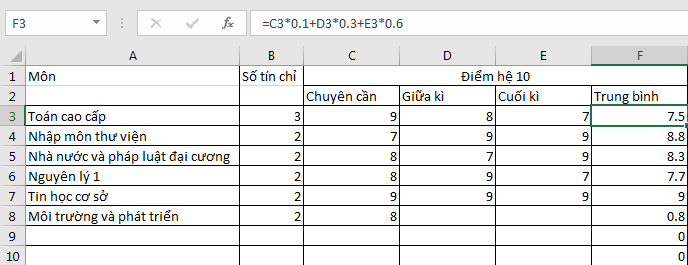 Tính điểm trung bình môn trong Excel
Tính điểm trung bình môn trong Excel
Điểm trung bình = Tổng các điểm thành phần * Hệ số
Sử dụng VLOOKUP để tìm điểm hệ 4 từ điểm hệ 10:
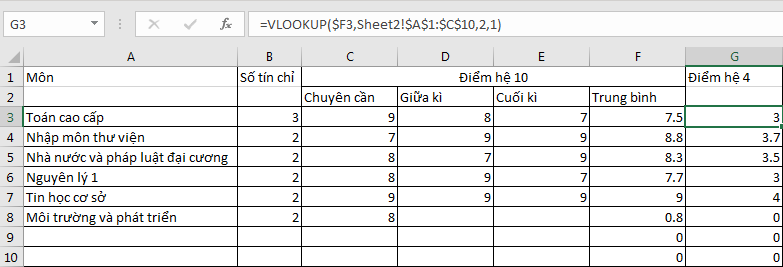 Sử dụng VLOOKUP để tìm điểm hệ 4
Sử dụng VLOOKUP để tìm điểm hệ 4
=VLOOKUP($F3,Sheet2!$A$1:$C$10,2,1)
Trong đó:
F3: Ô chứa điểm trung bình.Sheet2!$A$1:$C$10: Bảng quy đổi (cố định cột và hàng).2: Cột thứ hai (Thang 4).1: Tìm kiếm tương đối.
Tương tự, dùng VLOOKUP để tìm điểm chữ.
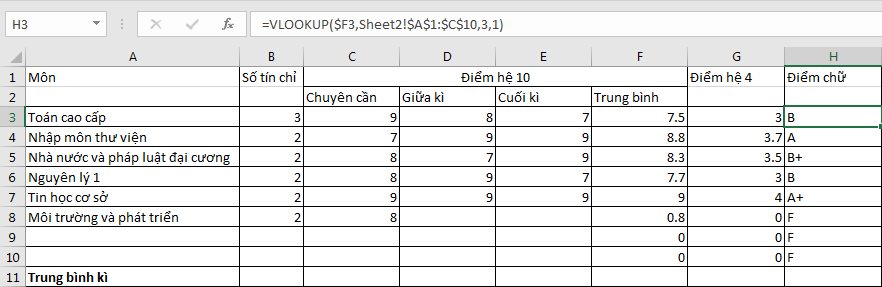 Sử dụng VLOOKUP để tìm điểm chữ
Sử dụng VLOOKUP để tìm điểm chữ
Để tính trung bình kì, cần tính tổng số tín chỉ bằng hàm SUM.
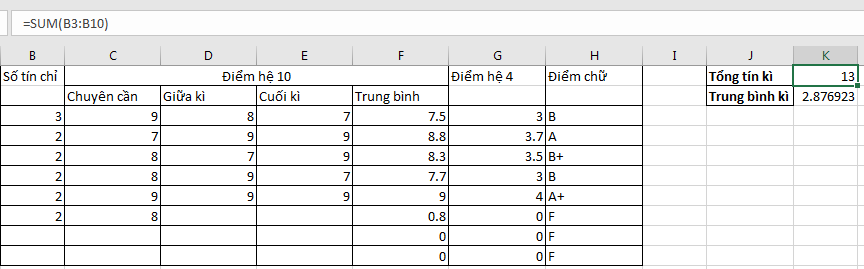 Tính tổng số tín chỉ
Tính tổng số tín chỉ
Tổng số tín chỉ = SUM(số tín chỉ)
Trung bình kì = (Số tín chỉ từng môn * Điểm hệ 4 từng môn) / Tổng tín chỉ kì
Sử dụng hàm SUMPRODUCT để tính phần tử số, sau đó chia cho tổng số tín chỉ.
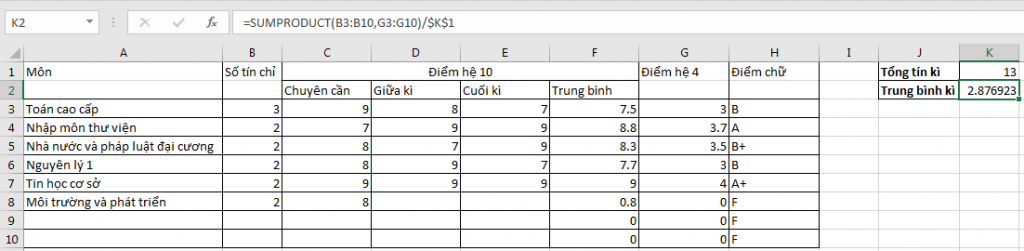 Tính trung bình kì bằng SUMPRODUCT
Tính trung bình kì bằng SUMPRODUCT
Kết luận
Trên đây là hướng dẫn chi tiết cách tính điểm trung bình môn trong Excel. Bạn có thể tham khảo thêm các bài viết liên quan:
- Lập sổ điểm theo môn và lớp
- Dùng COUNTIF thiết lập số thứ tự thành phần (internal link – cần tìm bài viết phù hợp)
- Tra cứu với VLOOKUP (internal link – cần tìm bài viết phù hợp)
- SUMPRODUCT và SUMIFS (internal link – cần tìm bài viết phù hợp)















Discussion about this post